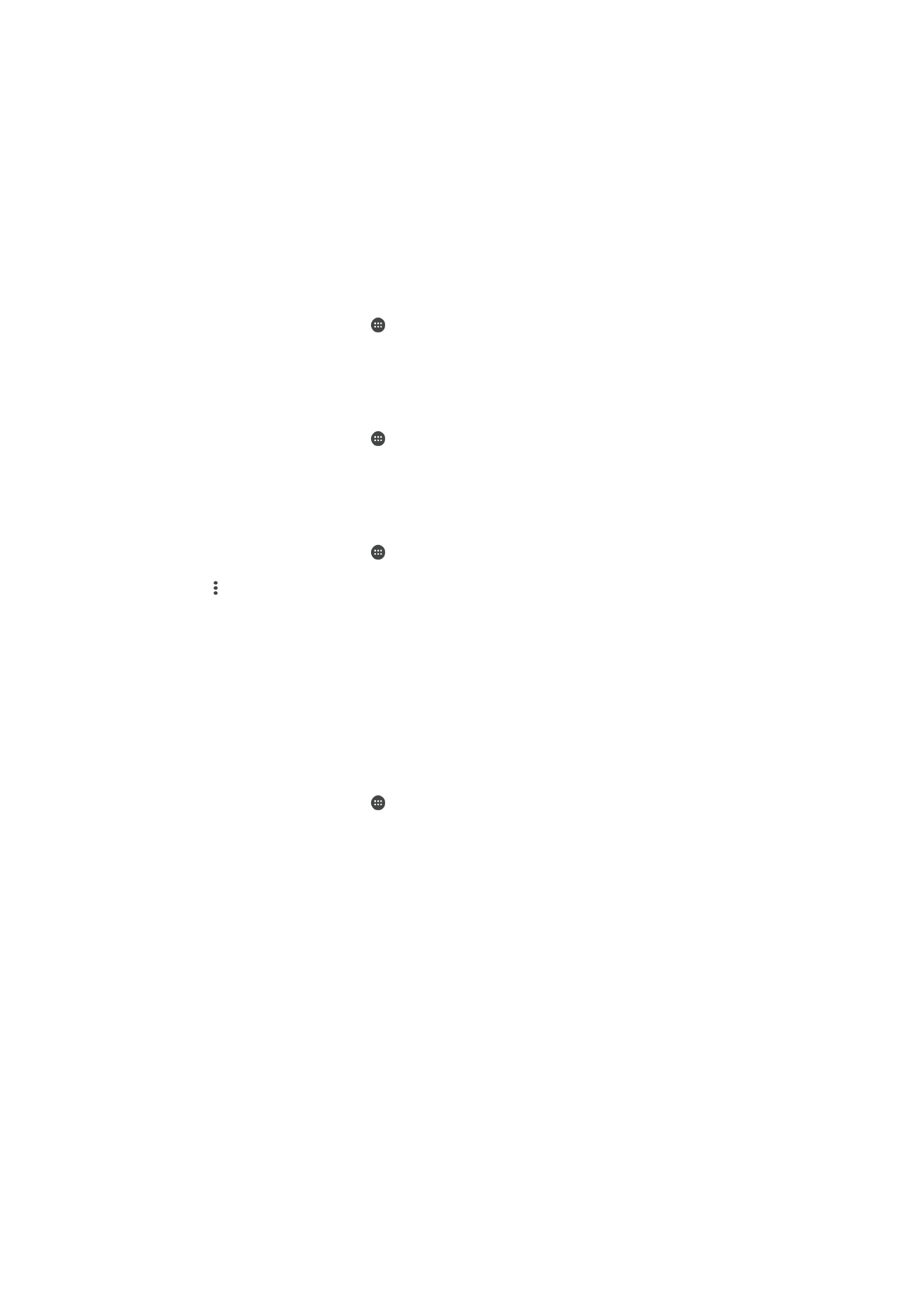
Menyelaras dengan Microsoft
®
Exchange ActiveSync
®
Jika syarikat anda menggunakan akaun Microsoft Exchange ActiveSync, anda boleh
mengakses mesej e-mel korporat anda, janji temu kalendar dan kenalan anda terus pada
peranti anda. Selepas persediaan, anda boleh mendapatkan maklumat dalam aplikasi ,
Kalendar dan Kenalan .
Untuk menyediakan akaun EAS bagi penyegerakan
1
Dari
Skrin utama anda, ketik .
2
Ketik
Tetapan > Akaun & penyegerakan > Tambah akaun > Exchange
ActiveSync.
3
Masukkan alamat e-mel korporat dan kata laluan anda.
4
Ketik
Seterusnya. Jika kegagalan berlaku, masukkan butiran domain dan pelayan
untuk akaun anda secara manual, kemudian ketik
Seterusnya.
5
Ketik
OK untuk membenarkan pelayan korporat anda mengawal peranti anda.
6
Pilih kaedah penyegerakan, selang penyegerakan dan data yang anda mahu
segerakkan dengan peranti anda.
7
Ketik
Seterusnya, kemudian pilih cara anda ingin dimaklumkan apabila e-mel
baharu tiba.
8
Ketik
Seterusnya, masukkan nama untuk akaun korporat, kemudian ketik
Selesaikan persediaan.
9
Jika digesa, aktifkan pentadbir peranti untuk membenarkan pelayan korporat anda
menetapkan peraturan keselamatan tertentu pada peranti anda, seperti
menyahdayakan rakaman suara dan menggunakan penyulitan storan.
58
Ini ialah versi Internet penerbitan ini. © Cetak hanya untuk kegunaan peribadi.
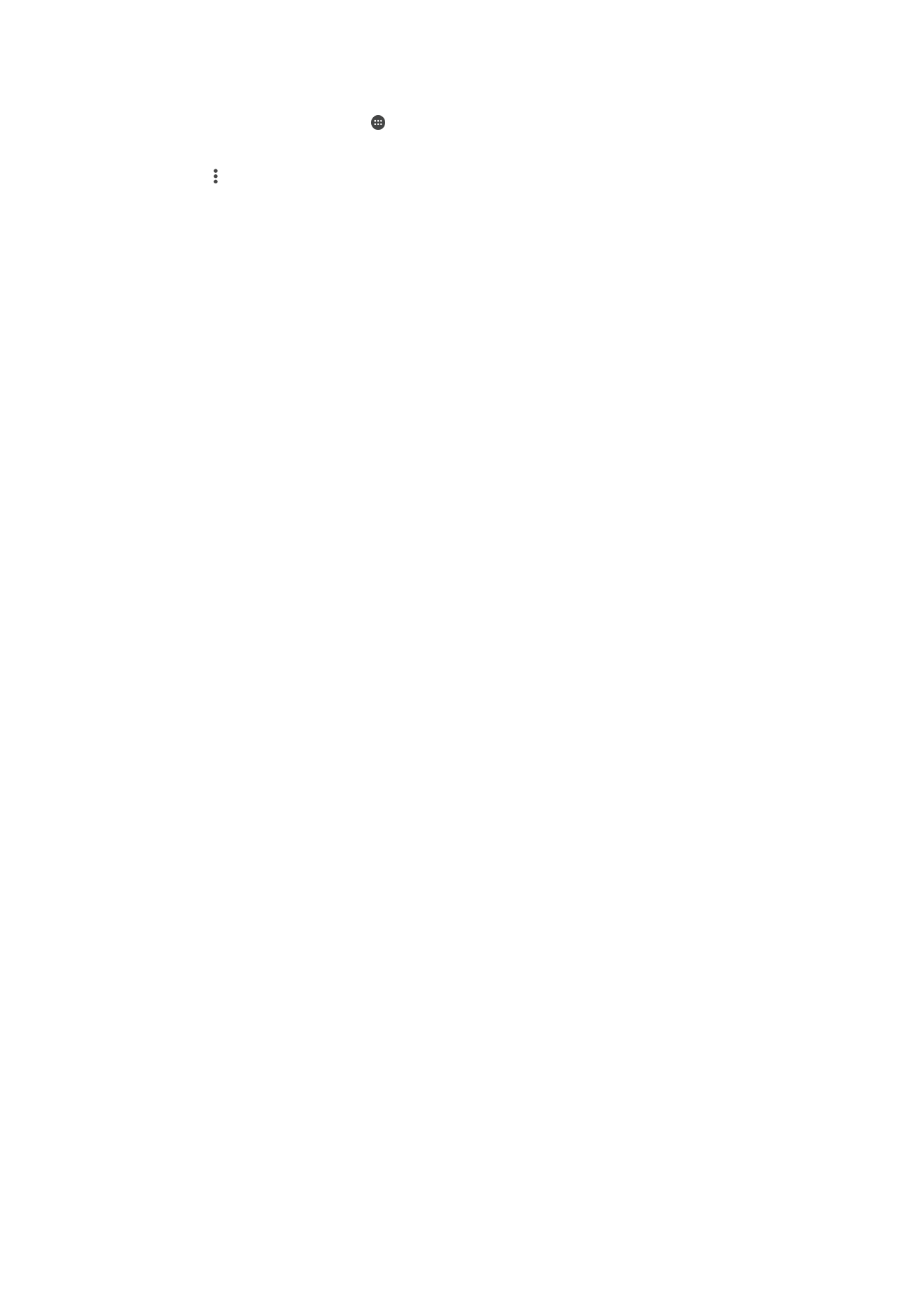
Untuk mengalih keluar akaun EAS
1
Dari
Skrin utama anda, ketik > Tetapan > Akaun & penyegerakan.
2
Ketik
Exchange ActiveSync, kemudian pilih akaun EAS yang ingin anda alih
keluar.
3
Ketik , kemudian ketik
Alih keluar akaun.
4
Ketik
Alih keluar akaun sekali lagi untuk mengesahkan.
59
Ini ialah versi Internet penerbitan ini. © Cetak hanya untuk kegunaan peribadi.